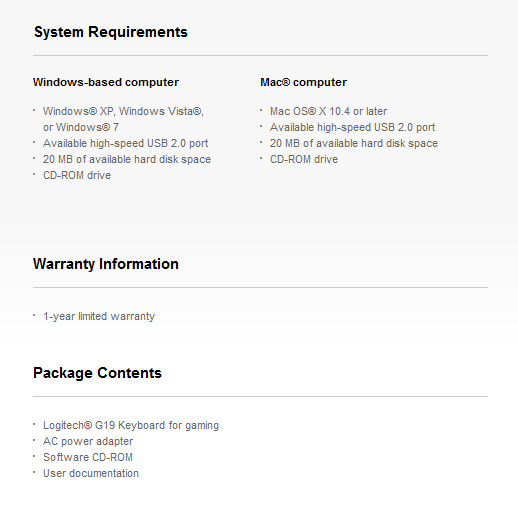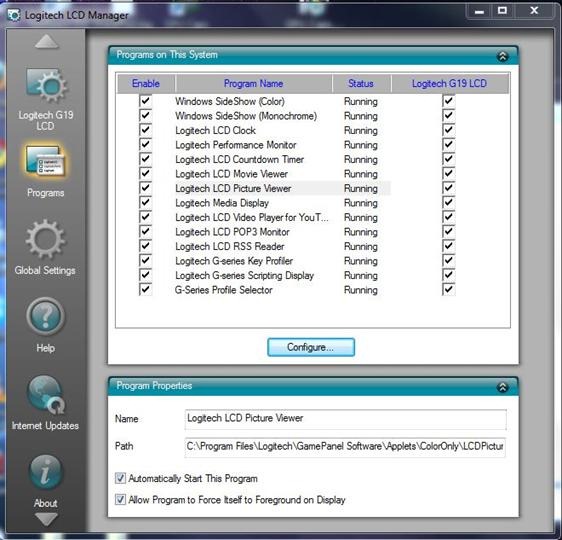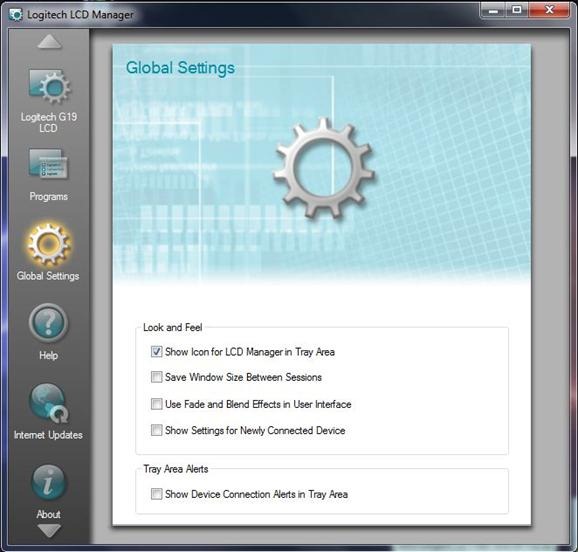ที่สุดของคีย์บอร์ดสำหรับเกมเมอร์ที่เงินเหลือ มาพร้อมกับการใช้งานที่ครบครัน
Logitech G19 Keyboard for Gaming Specification
สวัสดีครับทุกท่าน เหล่าผู้ใช้งานคอมพิวเตอร์ทั้งหลาย คงไม่มีใครนะครับ ที่ไม่เคยใช้อุปกรณ์พื้นฐานทีมีชื่อว่าคีย์บอร์ด วัตถุประสงค์หลักของการใช้ตัวคีย์บอร์ดนั้นก็คือ ถ่ายทอดความรู้สึก ความคิดของผู้ใช้เข้าไปใส่ในคอมพิวเตอร์ ไม่ว่าจะเพื่อการใดก็แล้วแต่ แต่เนื่องด้วยความที่มันเป็นอุปกรณ์พื้นฐานสามัญประจำคอม จึงทำให้มีผู้ที่ต้องการทำให้อุปกรณ์ชิ้นนี้อำนวยความสะดวกกับผู้ใช้มากขึ้นกว่าที่เป็นอยู่ อย่างเช่น Logitech นั้นเอง ซึ่งในคราวนี้ ผมได้รับหน้าที่มาทดสอบและรีวิวเจ้าคีย์บอร์ดของ Logitech รุ่น G19 โดยเป็นคีย์บอร์ดที่มีสิ่งอำนวยความสะดวกให้กับผู้ใช้มากมายเลยทีเดียว ไปรับชมกันได้เลยครับ
เป็นอย่างไรบ้างครับสำหรับหน้าตาของ Logitech G19 คีย์บอร์ดสุดล้ำที่เต็มไปด้วยฟังก์ชันการทำงานต่างๆ แต่ในบางอย่างนั้น เพียงแค่เห็นรูปร่างหน้าตาก็ยังไม่สามารถบอกได้นะครับว่ามันทำอะไรได้บ้าง ดังนั้นไปดูในส่วนต่อไปกันดีกว่าครับ เราจะมาเจาะลึกเจ้า G19 ให้มากขึ้นกันครับ
รูปร่างภายนอก
ตัว G19 นั้นมีขนาดใหญ่กว่าคีย์บอร์ดขนาดปกติทั่วไป เนื่องจากปุ่มมาโครทางด้านซ้าย ปุ่มฟังก์ชันด้านบนและส่วนสำคัญที่สุดอีกทั้งยังเป็นจุดเด่นของ G19 ก็คือ จอ LCD ทางด้านบนของมัน เรามาเริ่มดูกันตั้งแต่ด้านซ้ายเลยดีกว่าครับ
ทางด้านซ้ายจะเป็นปุ่มมาโคร มีทั้งหมด 12 ปุ่มด้วยกัน ตั้งแต่ G1 ? G12 ซึ่งแต่ละปุ่มนั้นสามารถตั้งค่ามาโครได้จากในตัวโปรแกรมที่มีชื่อว่า Logitech G-series Key Profiler ซึ่งติดมากับ driver ที่โหลดได้จากทาง Website ของ Logitech โดยคลิกตรงนี้ แล้วเลือกที่เมนู Downloads โดยเลือกระบบชนิดของระบบปฏิบัติการให้ถูกต้องว่าเป็นแบบใดนะครับ

เหนือขึ้นไปจะเป็นปุ่มสำหรับสลับโหมดการใช้งานปุ่มมาโครว่าเป็นโหมดใด เช่น โหมด 1 ก็จะสามารถตั้งค่ามาโครได้แบบหนึ่ง แต่ถ้าเปลี่ยนเป็นโหมด 2 ก็จะสามารถตั้งค่าของปุ่มมาโครแต่ละปุ่มเป็นแบบอื่นอีกก็ได้ เท่ากับว่าเราสามารถตั้งค่าปุ่มมาโครได้ทั้งหมด 36 แบบเลยทีเดียว !! ซึ่งปุ่มมาโครเหล่านี้สามารถนำไปใช้ตั้งค่าปุ่มต่างๆ เช่น ปุ่มคีย์ลัดที่ใช้ในเกมต่างๆ ไม่ว่าจะเป็น reload, สลับอาวุธและอื่นๆอีกมากมายเลยครับ
? ส่วนปุ่ม MR นั้น สามารถใช้กำหนดค่าปุ่มมาโครได้เช่นกันโดยไม่ต้องเปิดโปรแกรม Logitech G-series Key Profiler ขึ้นมา โดยจะมีขั้นตอนการกำหนดขึ้นมาที่จอ LCD ด้านบนเลยครับ
?ส่วนสวิตช์ที่เป็นรูปกล่องด้านบน มีไว้ใช้สำหรับปิดการทำงานของปุ่ม Windows ครับ เหมาะสำหรับเวลาเล่นเกม คงไม่มีใครอยากกดไปโดนปุ่ม Windows แน่นอน ดังนั้นทาง Logitech จึงสร้างฟังก์ชันนี้มาเอาใจคอเกมโดยเฉพาะนั่นเองครับ
ต่อมาเราข้ามมาดูกันที่ส่วนด้านขวาสุดต่อครับ ก็จะมี numpad ตามปกติ เหนือขึ้นไปก็เป็นแถบของปุ่มฟังก์ชันทางด้านมัลติมีเดีย ได้แก่ Play/Pause, Stop, Rewind, Fast Forward ถัดลงมาก็เป็นปุ่ม Mute และจุดเด่นในส่วนนี้ก็คือ Scroll Wheel สำหรับเพิ่มลดระดับเสียงของ Windows ซึ่งสามารถใช้งานได้ง่ายดายมากครับ จะเพิ่มก็เลื่อนขึ้น จะลดก็ดันลง ผมว่ามันสะดวกและลื่นนิ้วดีมากครับ
 เลื่อนเข้ามาทางซ้ายอิกนิดก็จะพบไฟแสดงสถานะ Caps Lock, Scroll Lock, Num Lock ตามปกติ ถัดเข้าไปก็จะเป็นปุ่มสำหรับเปิดปิดไฟ Backlight และจอ LCD ครับ
เลื่อนเข้ามาทางซ้ายอิกนิดก็จะพบไฟแสดงสถานะ Caps Lock, Scroll Lock, Num Lock ตามปกติ ถัดเข้าไปก็จะเป็นปุ่มสำหรับเปิดปิดไฟ Backlight และจอ LCD ครับ
 ถัดเข้ามาก็เป็นส่วนของ ตัวปุ่มอักขระครับ ก็เป็นปุ่มตามปกติครับ ไม่มีสกรีนภาษาไทย ตัวปุ่มนั้นเป็นร่องพอดีกับขนาดของนิ้วที่วางลงไป ทำให้ใช้งานได้ง่าย การกดก็ไม่ต้องใช้แรงมาก ถูกใจคอเกมทั้งหลายแน่นอนครับ
ถัดเข้ามาก็เป็นส่วนของ ตัวปุ่มอักขระครับ ก็เป็นปุ่มตามปกติครับ ไม่มีสกรีนภาษาไทย ตัวปุ่มนั้นเป็นร่องพอดีกับขนาดของนิ้วที่วางลงไป ทำให้ใช้งานได้ง่าย การกดก็ไม่ต้องใช้แรงมาก ถูกใจคอเกมทั้งหลายแน่นอนครับ
สำหรับทุกปุ่มบน G19 นั้น จะมี Backlight ให้แสงอยู่นะครับ โดยผู้ใช้สามารถเปลี่ยนสีของไฟได้จากในโปรแกรม Logitech G-series Key Profiler ซึ่งสามารถตั้งให้ไฟมีสีต่างกันไปตามโหมดของมาโครทั้ง 3 โหมดได้ เช่น M1 เป็นสีส้ม, M2 เป็นสีฟ้าและ M3 เป็นสีเขียว ทำให้สามารถใช้งานในที่มืดได้ครับ
ต่อมา เรามาว่ากันด้วยตัวเด่นของ G19 กันเลยครับ คือจอ LCD ตรงกลางด้านบน ตัวจอนั้นสามารถหมุนในแนวนอนได้ประมาณ 60 องศาครับ เพื่อให้ผู้ใช้สามารถปรับให้เหมาะกับระดับสายตาที่ก้มลงมามองบนจอได้พอดี ตัวแกนที่จอ LCD ยึดอยู่นั้นก็มีความแข็งแรงดีครับ

? สำหรับการแสดงผลบนจอนั้น มีโหมดต่างๆ ได้แก่
Logitech Performance Monitor เพื่อดูว่ามีการใช้งาน CPU และ RAM อยู่เท่าใด
Logitech LCD Clock แสดงเวลาและจำนวน E-mail ที่ยังไม่ได้เปิดอ่าน

| ? | |
| ? | ? |
Logitech LCD Countdown Timer เพื่อนับเวลาถอยหลัง โดยสามารถตั้งเวลาที่จะนับถอยหลังได้จากในโปรแกรมครับ
 Logitech LCD Movie Viewer สำหรับดูไฟล์ movie บนจอ โดยจะต้องตั้งค่าในโปรแกรม Logitech LCD Manager ก่อนว่าจะให้ค้นหาไฟล์จากที่ใดในเครื่อง
Logitech LCD Movie Viewer สำหรับดูไฟล์ movie บนจอ โดยจะต้องตั้งค่าในโปรแกรม Logitech LCD Manager ก่อนว่าจะให้ค้นหาไฟล์จากที่ใดในเครื่อง  Logitech LCD Picture Viewer สำหรับดูไฟล์ภาพบนจอ โดยจะต้องตั้งค่าในโปรแกรมก่อนว่าจะให้ค้นหาไฟล์จากที่ใดในเครื่องเช่นกัน
Logitech LCD Picture Viewer สำหรับดูไฟล์ภาพบนจอ โดยจะต้องตั้งค่าในโปรแกรมก่อนว่าจะให้ค้นหาไฟล์จากที่ใดในเครื่องเช่นกัน 
 Logitech LCD RSS Reader สามารถอ่าน RSS จากแหล่งที่ตั้งค่าไว้ในโปรแกรมได้
Logitech LCD RSS Reader สามารถอ่าน RSS จากแหล่งที่ตั้งค่าไว้ในโปรแกรมได้
Logitech LCD Video Player for YouTube ทำให้ผู้ใช้สามารถดูคลิปวิดีโอใน YouTube ได้ครับ
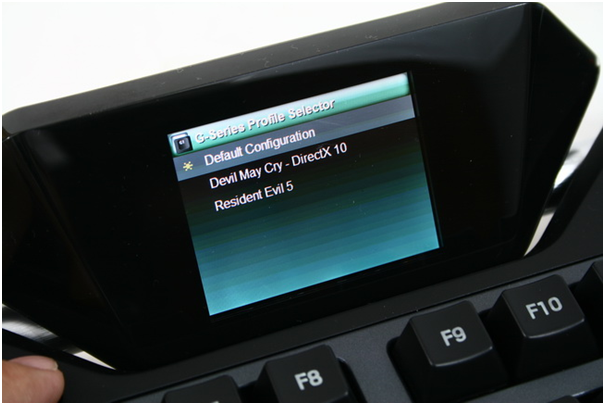 G-Series Profile Selector ใช้สำหรับเลือก profile การใช้งานที่ผู้ใช้สร้างเอาไว้ได้
G-Series Profile Selector ใช้สำหรับเลือก profile การใช้งานที่ผู้ใช้สร้างเอาไว้ได้
Windows SideShow สำหรับจัดการการทำงานของโปรแกรม Windows SideShow ซึ่งผูกการทำงานอยู่กับ Windows Media Player
 ที่ด้านบนของคีย์บอร์ดก็จะมีพอร์ต USB ให้ใช้งาน 2 พอร์ตด้วยกันครับ
ที่ด้านบนของคีย์บอร์ดก็จะมีพอร์ต USB ให้ใช้งาน 2 พอร์ตด้วยกันครับ
เป็นที่แน่นอน ว่าตัวคีย์บอร์ดจะต้องมีขาตั้งเพื่อทำให้สะดวกกับผู้ใช้งานที่ต้องการครับ
ตัวขาตั้งนั้นมีความแข็งแรงพอสมควร น่าจะรองรับแรงกดจากบรรดาเกมเมอร์ตัวยงที่อาจมีการกระแทกกระทั้นคีย์บอร์ดในบางอารมณ์ได้อย่างแน่นอนครับ แต่อย่ากระแทกแรงนะครับ ถ้าพังขึ้นมาแล้วท่านจะอารมณ์เสียกว่าเดิมแน่ๆ
เป็นอย่างไรบ้างครับ รูปร่างหน้าตาของ คีย์บอร์ดสุดล้ำ Logitech G19 ถูกใจกันบ้างหรือเปล่า ไม่ว่าจะเป็นส่วนของปุ่มมาโครที่มีให้กันอย่างจุใจ ปุ่มมัลติมีเดียที่มีความโดดเด่นในส่วนของการเพิ่มลดระดับเสียง และยังมีไฟ Backlight บนตัวคีย์บอร์ดที่สามารถเปลี่ยนสีได้ นอกจากนี้ยังมีสวิตช์สำหรับเปิดปิดการทำงานปุ่ม Windows อีกต่างหาก และส่วนที่เด่นสุดเลยก็คือจอ LCD มัดใจคอเกมนั่นเอง ที่ทำให้เจ้า G19 ดูโดดเด่นขึ้นมากว่าคีย์บอร์ดรุ่นอื่นๆ แต่เอ๊ะ ว่าแต่โปรแกรมที่ใช้ตั้งค่าละ ในเมื่อตัวคีย์บอร์ดยังสุดล้ำขนาดนี้แล้วโปรแกรมเล่าจะเป็นเยี่ยงใด หน้าตาจะคู่ควรแก่การใช้งานหรือไม่ ดังนั้น ไปดูในส่วนถัดไปกันต่อดีกว่าครับ
Software ที่ใช้ร่วมกัน
1) Logitech G-series Key Profiler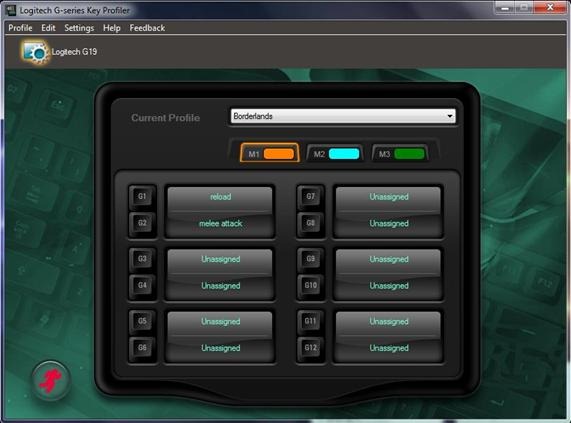
เป็นโปรแกรมที่ใช้สำหรับตั้งค่าปุ่มมาโครตาม profile ที่สร้างขึ้นมาครับ อย่างในรูป ผมสร้าง profile สำหรับเกม Borderland โดยกำหนดค่าปุ่มดังนี้
? โหมด M1 มีไฟสีส้ม, โหมด M2 มีไฟสีฟ้าอ่อนและโหมด M3 มีไฟสีเขียว ซึ่งสีนั้นสามารถเลือกได้เองตามที่ต้องการเลยทีเดียว
? ปุ่ม G1 สำหรับการ reload กระสุน
? ปุ่ม G2 สำหรับ melee attack (การโจมตีระยะประชิด)
ซึ่งการใช้งาน profile ที่ต่างกัน ก็สามารถกำหนดค่าของปุ่มมาโครแต่ละชุดต่างกันไปได้อีก ทำให้การใช้งานสามารถประยุกต์ได้หลากหลายไปตามที่ผู้ใช้ต้องการได้เลยครับ
2) Logitech LCD Manager
ตามชื่อเลยครับ เป็นโปรแกรมสำหรับจัดการการแสดงผลของหน้าจอ LCD นั่นเอง ไปดูส่วนแรกของโปรแกรมกันเลยครับ
Logitech G19 LCD – เป็นส่วนที่ใช้ปรับค่าต่างๆเช่นความสว่างจอ
Programs ? เป็นส่วนที่ใช้ปรับว่าจะเปิดใช้งานโปรแกรมใด และจะให้โปรแกรมใดเปิดใช้งานบนจอ LCD ได้บ้าง อีกทั้งยังสามารถตั้งค่าแต่ละโปรแกรมได้อีกด้วย เช่น ระบุตำแหน่งของไฟล์ภาพที่ต้องการดูบนจอ LCD
Global Settings ? ตั้งค่าทั่วไป เช่น จะให้แสดง icon บน tray หรือไม่ครับ
สรุป
ข้อดี
? มีปุ่มฟังก์ชันให้ใช้งานจำนวนมากและสามารถปรับแต่งได้หลากหลายตามความต้องการ
? ตัวปุ่มสามารถกดได้ง่าย
? มีจอ LCD แสดงผล ซึ่งใช้งานได้ดี อีกทั้งยังสามารถติดตั้ง script เพิ่มเติมได้อีกด้วย
ข้อเสีย
? ต้องเสียบ adapter ด้วย ถ้าต้องการใช้งาน G19 ให้ได้อย่างเต็มที่
? มีน้ำหนักมากพอสมควร
? อาจใช้งานได้ยาก สำหรับผู้ที่ยังจำตำแหน่งของตัวอักษรไทยบนปุ่มคีย์บอร์ดไม่ได้
? ราคาค่อนข้างสูง
Logitech G19 Keyboard นี้ เป็นคีย์บอร์ดที่มีฟังก์ชันการทำงานครบครันที่สุดตัวหนึ่ง เรียกได้ว่ามีเกินพอความจำเป็นด้วยซ้ำเลยละครับ ^^ ซึ่งเหมาะกับบรรดา gamer และผู้ที่ต้องทำงานที่ต้องใช้งานฟังก์ชันซ้ำๆกันบ่อยๆและต้องอยู่กับคีย์บอร์ดเป็นระยะเวลานาน ถ้าคุณคิดว่าคุณเหมาะกับอุปกรณ์ชิ้นนี้แล้วละก็ จัดไปเลยครับ แล้วคุณจะติดใจ
| ? | |
| ? | ? |
สามารถเข้าไปชมรายละเอียดเพิ่มเติมได้ที่ www.logitech.com